首页 >
工具使用 >
用excel创建员工工资扣款和奖金统计表 excel数据统计表
时间:2018-04-11 11:04:29
用excel创建员工工资扣款和奖金统计表 excel数据统计表,这个问题是我们很多人都很困惑的一个问题,excel数据统计表是我们非常常用的一个东西,也是我们工作和学习中必不可少的一个数据公式,那么具体我们要怎么做呢?下面就来看看这篇用excel创建员工工资扣款和奖金统计表 excel数据统计表的文章吧!
公司除了创建excel员工档案表,还需要创建员工的工资扣款和将近统计表,用excel创建员工工资扣款和奖金统计表的方法非常的简单,操作步骤如下:
1、我们接着上节的工作表来做,我们切换到Sheet2工作表,然后合并A1:F1单元格区域,然后输入标题,在A2:F2中输入字段,然后对标题和字段进行加粗设置,如图1所示。

图1
2、然后我们再到员工档案表里,把员工编号和姓名那两列复制到员工工资扣款和奖金统计表中,如图2所示。

图2
3、然后我们选择C3:C13、D3:D13、E3:E13单元格在上面单击鼠标右键,在弹出的快捷菜单中选择设置单元格格式选项,如图3所示。

图3
4、在弹出的设置单元格格式对话框,在分类:列表框中选择货币选项,单击确定按钮,如图4所示。
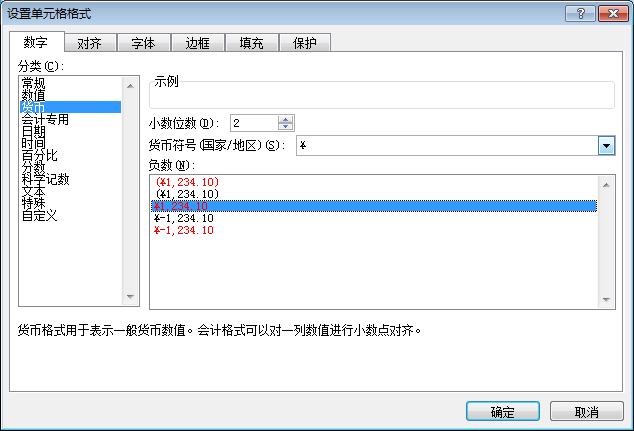
图4
5、然后我们单击F3单元格,在单元格中输入excel公式=C3-D3+E3即可算出最后实际应得工资,如图5所示。

图5
6、我们利用excel的自动田中功能向下复制公式,计算出所有员工的实际应得工资,如图6所示。

图6
7、最后我们把所有的所有的数据填写完整,就可以看到一个简单的员工工资扣款和奖金统计表了。
我们用excel创建员工工资扣款和奖金统计表复习了我们之前学习的在excel中复制粘贴功能,包括还学习了excel中自动求和的功能,我们今天只是教大家制作了一个简单的员工工资表,大家可以运用自己学习到的excel知识制作内容更多,更全面的excel工资表。
以上就是用excel创建员工工资扣款和奖金统计表 excel数据统计表全部内容了,希望大家看完有所启发,对自己的工作生活有所帮助,想要了解更多跟用excel创建员工工资扣款和奖金统计表 excel数据统计表请关注我们文章营销官网!
推荐阅读
利用excel统计学生成绩 excel学生成绩统计表 | 文军营销1、统计不同分数段的学生人数 统计不同分数段的学生人数是非常常见的需求,其所需结果如图1中A16——E16所示。这里,假设需要统计90——100、80——89、70——79、60——69及低于60分五个不同分数段的人数。 通常,统计不同分数段最好的方法是利用COUNTIF(X,Y)函数。其中有两个参数,第一个参数X为统计的范围...


![]()



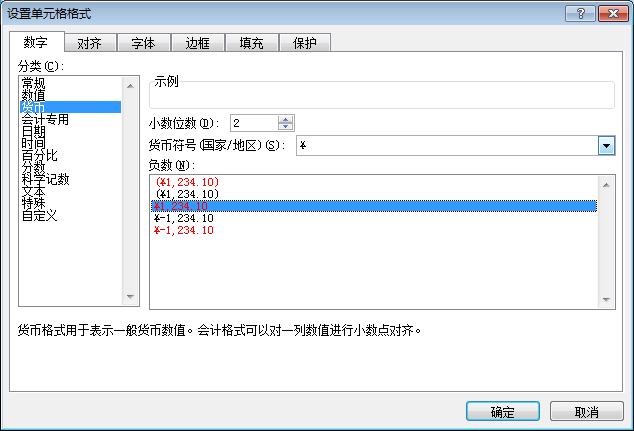


 400-685-0732(7x24小时)
400-685-0732(7x24小时) 关注文军
关注文军

